
Voltar
Excluindo um Snapshot
Esta página explica como excluir um snapshot a partir da tela de gerenciamento do Xen Orchestra.
Excluindo Snapshots Criados pelo Usuário
1. Abra a máquina virtual alvo
Selecione “VMs” no menu “HOME” para exibir uma lista de máquinas virtuais.
Clique na máquina virtual da qual você deseja excluir os snapshots a partir da lista.
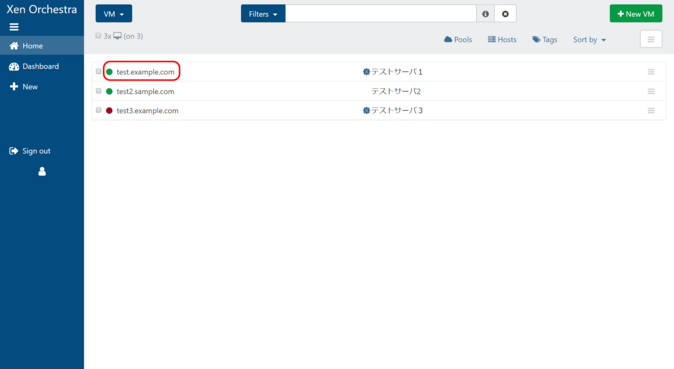
2. Exclua seus snapshots
Abra a aba Snapshots.
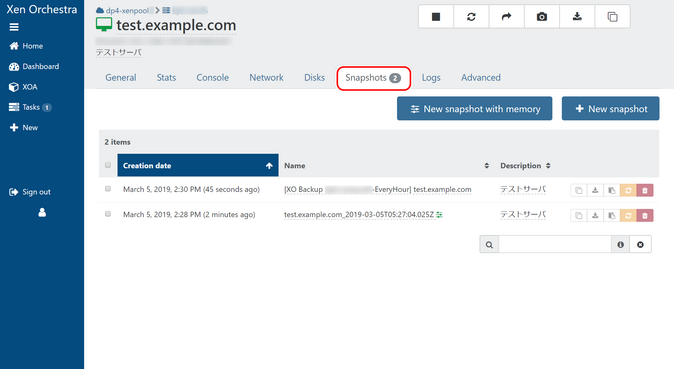
Verifique o nome do snapshot e a data de criação, e se não houver problemas, clique no ícone de lixeira (Remover este snapshot).
*Não exclua snapshots criados automaticamente pelo sistema (aqueles com [XO Backup …] no início do nome).
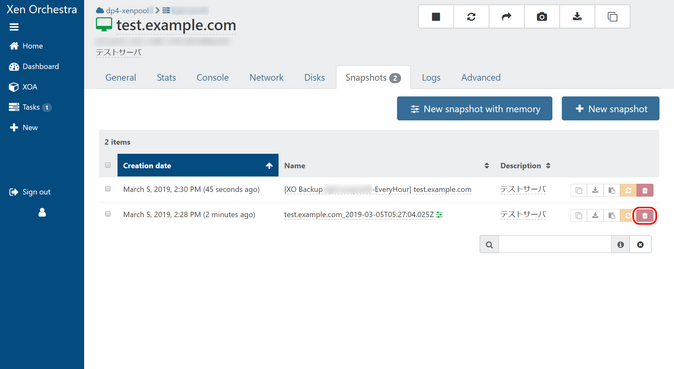
Removendo Snapshots que Não Foram Excluídos Corretamente pelo Sistema
Os snapshots criados por usuários ou gerados automaticamente durante backups podem não ser excluídos corretamente e permanecer internamente.
Em muitos casos, acredita-se que isso seja resultado do processo de fusão mencionado acima, onde algo que deveria ter sido excluído não foi, mesmo após a conclusão do processo de fusão.
As imagens de disco diferencial para snapshots que não foram excluídos corretamente muitas vezes perdem sua associação com a máquina virtual, então elas não aparecem na lista de snapshots na tela de gerenciamento da máquina virtual.
Essas imagens de disco diferencial remanescentes também ocupam espaço no armazenamento local, então você pode precisar verificar a lista de discos de armazenamento local para ver se há snapshots que não foram excluídos corretamente e excluí-los.
Critérios de Exclusão
Abra o armazenamento a partir da lista de armazenamento e exclua snapshots desnecessários na aba “Disks”.
Ao excluir snapshots desnecessários, por favor, verifique os seguintes dois pontos.
- É um snapshot (o nome tem um ícone de câmera)
- A coluna “VMs” está vazia (este é um snapshot que não está associado a uma máquina virtual)
- Nota
- Se um processo de backup estiver em execução no sistema durante esta operação, ele pode interferir no processo de fusão dos discos diferenciais.
- Portanto, é recomendado que você exclua a VM em questão dos alvos de backup antes de prosseguir.
- Em princípio, os discos que estão em uso (operando) são “bloqueados” pelo sistema, então os discos de VMs atualmente em operação não podem ser excluídos.
- Portanto, os discos que podem ser excluídos aqui são considerados aqueles que não estão sendo usados atualmente, mas como esta é uma “operação de exclusão de disco”, recomendamos que você leve em consideração a improvável possibilidade de que isso ocorra e tome medidas mínimas para proteger seus dados usando um método diferente deste sistema. (Por exemplo, transfira arquivos para outro servidor, copie um dump de banco de dados para outro servidor, etc.)
1. Abra o armazenamento local alvo
Selecione “Storages” no menu “HOME” para exibir uma lista de dispositivos de armazenamento.
Clique no dispositivo de armazenamento da lista para o qual você deseja liberar espaço.
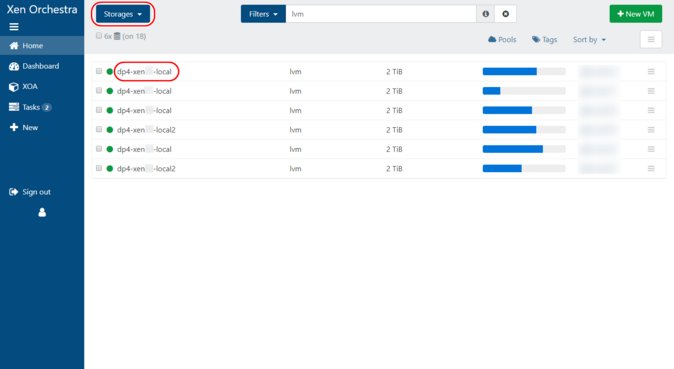
2. Exclua seus snapshots
Abra a aba “Disks”.
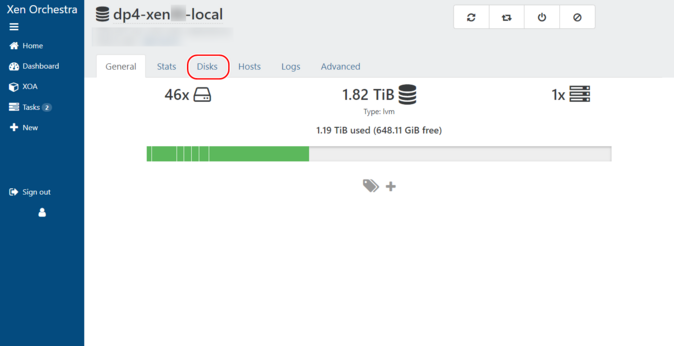
Verifique o nome do snapshot e, se não houver problemas, clique no ícone de lixeira (Excluir VDI selecionado).

Se você tiver um grande número desses snapshots anônimos, pode filtrá-los inserindo o seguinte na barra de pesquisa no canto inferior direito e, em seguida, excluí-los com segurança.
type:!VDI-unmanaged type:VDI-snapshot $VBDs:!""
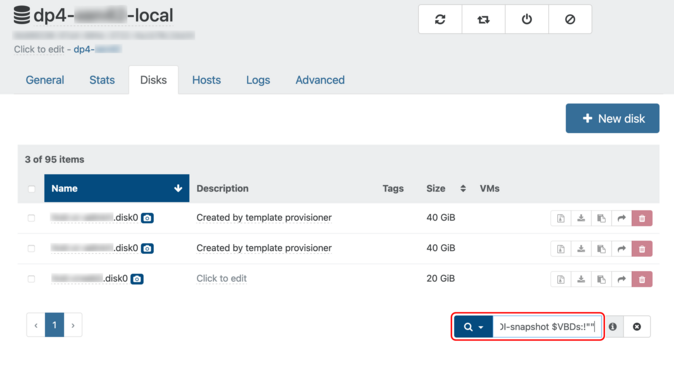
Consolidando Snapshots Excluídos
A consolidação de snapshots é feita automaticamente e pode ser vista na aba Avançado.
Quanto maior a contagem de Profundidade (Depth), mais provável é que o armazenamento de suporte do snapshot ainda não tenha sido consolidado.
O processo de consolidação começa imediatamente após a exclusão do snapshot e pode ser forçado com o botão Rescan, mas apenas um processo de consolidação é realizado por armazenamento.
Se a Profundidade não diminuir, você pode forçá-la com o botão Rescan, mas como ela é gerada toda vez que a replicação é realizada, a frequência de backup pode ser muito curta.
Para alterar a frequência de backup, entre em contato com nosso suporte ou representante de vendas.
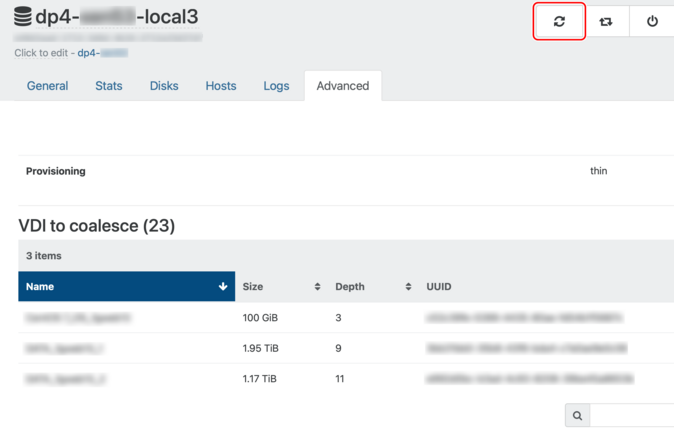

 Global
Global Japan
Japan Korea
Korea China
China Taiwan
Taiwan Vietnam
Vietnam Thailand
Thailand Indonesia
Indonesia Spain
Spain France
France Germany
Germany Egypt
Egypt Russia
Russia
